ご利用ガイドお支払いについてクレジットカードお支払いの操作方法
クレジットカードお支払いの操作方法
ご購入手続きジのクレジットカード操作について
1
会員ログインを行っていない状態でカート画面から「レジに進む」ボタンをクリックした場合、会員登録、ログイン画面が表示されます。
初めてご利用の方は「新規会員登録」ボタンより会員登録をお願いいたします。登録完了後ご購入手続きへ進みます。
当サイトの会員登録がお済みの方は、ログインを行っていただき、ご購入手続きへお進みください。2
「お届け先・お支払い方法の選択」画面「お支払い方法」の「クレジットカード」を選択ください。
-
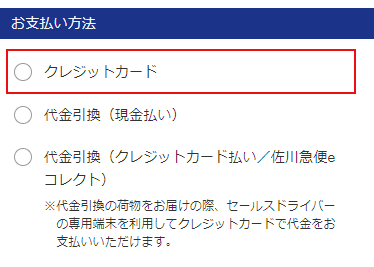
■初めてのご購入、または登録のないクレジットカードで購入する場合
「新しいカードを登録する」にチェックを入れ、カード番号、有効期限、セキュリティーコード、名義人を入力し「カードを追加する」ボタンをクリックします。
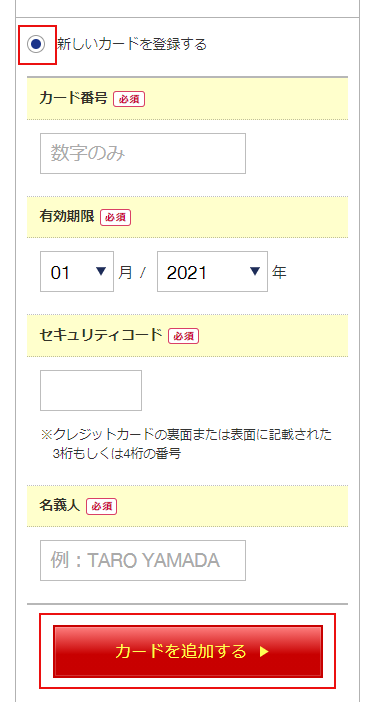
クレジットカードご契約の際に、3Dセキュア(本人認証サービス)の利用登録をされているお客様には、3Dセキュアの画面が表示されますので、パスワードを入力して送信ください。
カードが登録されますので、お支払い方法(回数)を選択し「確認画面へ進む」ボタンをクリックしてください。
■2回目以降、登録済みクレジットカードで購入する場合
「ご登録済みクレジットカード」に登録いただいたカード情報が表示されますので、使用されるカードにチェックを入れ、お支払い方法(回数)を選択ください。
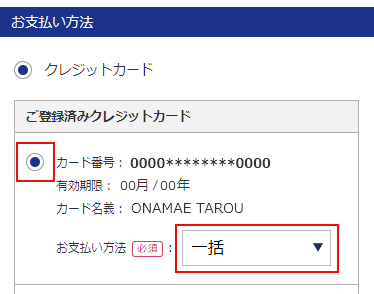
上記の全ての操作を完了し「ご注文ありがとうございました」の画面が表示されるとご注文操作完了となります。
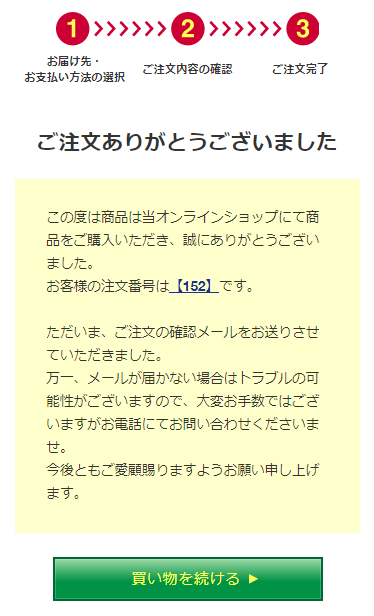
登録済みクレジットカードの管理について
登録済みクレジットカードの削除が必要な場合は「マイページ」>「クレジットカード登録・変更」から操作を行います。
ご登録のクレジットカード情報が表示されます。削除されたいクレジットカードの「削除」をクリックしてください。
「クレジットカード情報を削除します。よろしいですか?」のメッセージが表示されますので「OK」をクリックしてください。削除が完了します。






